OPC UA Gateway - Instalacja oraz ustawienia
Oprogramowanie OPC UA Gateway składa się z samotnego OPC UA GW oraz jego narzędzia konfiguracyjnego "UaGateway Configuration", które są zawarte w jednym pakiecie instalacyjnym. Po zainstalowaniu są dostępne dwa narzędzia:
Instalacja:
Narzędzie UAGateway Adinistration Narzędzie to służy do ustawienia samego OPC UA Gateway, umożliwia administrację certyfikatów itd.
Narzędzie UaGateway Configuration Po wstępnym ustawienia można uruchomić narzędzie UaGateway ConfigurationTool, w którym można ustawić, do których serwerów OPC UA będzie UA Gateway podłączany.
Połączenie do OPC UA Gateway

W ten sposób podłączysz się do OPC UA Gateway i możesz przystąpić do ustawienia serwerów, do których OPC Gateway będzie miał możliwość się podłączać.
Ustawienie podłaczenia do serwerów OPC UA
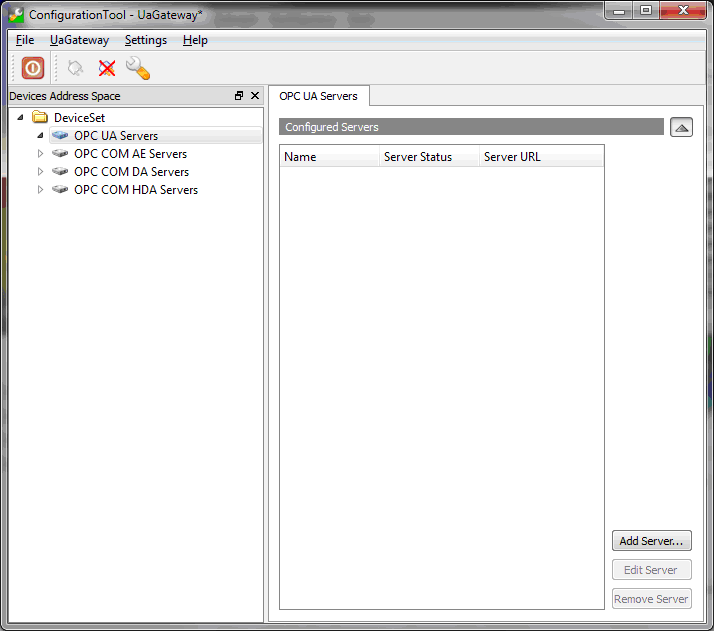


Ustawienie certyfikatu w serwerze OPC UA Jeżeli certyfikat OPC UA Gateway nie jest dla serwerów OPC UA wiarygodny, wtedy w oknie wyświetlającym stan serwera ("Server Status") wyświetli powiadomienie "Lost connection, trying reconnect". 
Producent OPC UA GW (oraz całoświatowy sprzedawca): Web: http://www.unified-automation.com.
UaGateway Administration - służy do ustawienia samego OPC UA Gateway oraz administracji certyfikatów
UaGateway Configutation - służy do ustawienia dostępu OPC UA Gateway do odpowiednich OPC UA serwerów
Instalacja:
- OPC UA GW należy zainstalować włącznie z częścią Third-Party, która zawiera wsparcie dla klasycznych OPC. Instalacja umożliwia zezwolenie domyślnie ustawionego portu (4850) w bramie firewall.
Narzędzie UAGateway Adinistration
- po instalacji (automatycznie) zostanie uruchomione narzędzie UAGateway Administration.
- podczas jego pierwszego uruchomienia pojawi się okno do wytworzenia certyfikatu najpierw dla aplikacji UA Gateway
- po wytworzeniu certyfikatu dla UA Gateway pojawi się okno do wytworzenia certyfikatu dla aplikacji UaGateway Configuration.
- w taki sposób wytworzony certyfikat dla UaGateway Configuration zostanie automatycznie ustawiony jako wiarygodny dla OPC UA Gateway (można sprtawdzić w narzędziu UaGateway Administration w karcie "Certificates").
- jest konieczne ustawić, pod jakim kontem użytkownika powinna usługa OPC UA GW być uruchomiona (Uwaga: konto musi posiadać hasło).
- w karcie "Channels" można OPC UA Gateway udostępnić różnago rodzaju połączenia z OPC serwerami: serwery OPC UA, klasyczne OPC DA, OPC AE, OPC HDA
Narzędzie UaGateway Configuration
Połączenie do OPC UA Gateway
- dodaj nowy UaGateway (wybierz "Add" w menu UaGateway).
- w oknie do dodania UaGateway otwórz okno (poprzez dwukrotne kliknięcie lewym przyciskiem myszki) do wprowadzania adresu oraz portu (standardowo opc.tcp://localhost:4850).

- z listy możliwych połączeń wybierz odpowiednią pozycję (jeżeli adres został poprawnie wprowadzony a UaGateway jest uruchomiony, wtedy pojawi się lista możliwych połączeń).
- w celu dostrajanie oraz testów wybierz pozycję bez zabezpieczenia (None - None)
- w celu rzeczywistego uruchomienia zalecamy wybrać pozycję z wysokim zabezpieczeniem (np. Basic256 - Sign & Encrypt)

- zaznacz "Connect Automatically" oraz potwierdź OK.
W ten sposób podłączysz się do OPC UA Gateway i możesz przystąpić do ustawienia serwerów, do których OPC Gateway będzie miał możliwość się podłączać.
Ustawienie podłaczenia do serwerów OPC UA
- w oknie "Device Address Space" wybierz pozycję OPC UA servers
- w prawej części okna naciśnij przycisk "Add server"
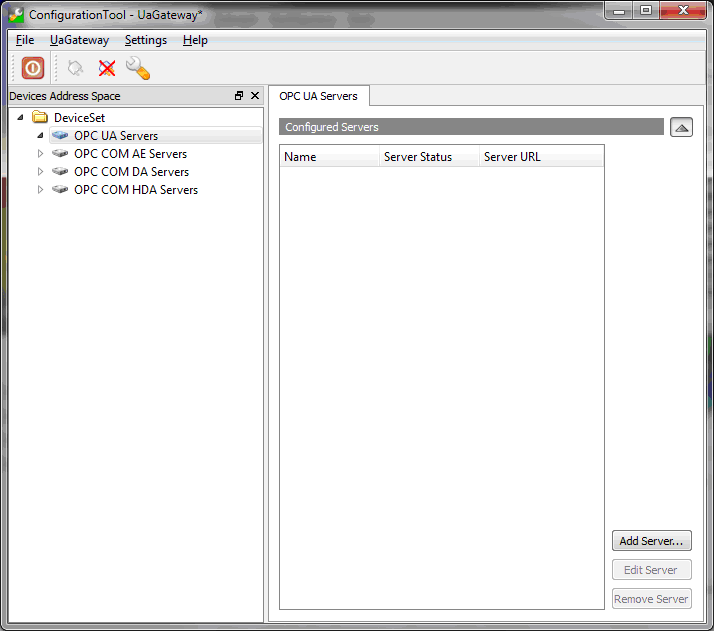
- w otwartym oknie do dodania serwerów UA otwórz okno (poprzez dwukrotne kliknięcie lewym przyciskiem myszki) do wprowadzania adresy oraz portu serwera OPC UA (uwaga na pisownię dużych/małych liter w nazwie).

- z wyświietlonej listy możliwości podłączenia do serwera OPC UA wybierz odpowiedni sposób (zalecamy wybrać możliwość o wysokim poziomie zabezpieczenia, np. "Basic256 - Sign & Encrypt").

- OPC UA Gateway może dziłać również w odwrotnym kierunku, tzn. z OPC do OPC UA (zastosowaniem dwu OPC UA GW można stworzyć tunel dla klasycznych OPC w przypadku kłopotów z sieciowym OPC)
Ustawienie certyfikatu w serwerze OPC UA

- w celu rozwiązania tego problemu jest konieczne ustawić po stronie serwera OPC UA certyfikat zastosowany dla UA Gateway jako wiarygodny
- certyfikat OPC UA Gateway pojawi się po stronie serwera w liście odrzuconych certyfikatów, należy go przenieść do wiarygodnych certyfikatów
- (np. w przypadku Demo serwera Unified Automation OPC UA przenieś odpowiedni certyfikat z foldera "Users\All users\Unified Automation\UaAnsiServer\pki\rejected" do foldera "Users\All users\Unified Automation\UaAnsiServer\pki\trusted\certs").
- po ustawienia certyfikatu jako wiarygodny na serwerze OPC UA zostanie zmieniony stan serwera OPC UA w oknie na "Connected".
- jeżeli stan serwera jest "Connected", wtedy została udrożniona komunikacja serwera OPC UA i OPC UA Gateway. Teraz można na komputerze wytworzyć aplikację ze standardową komunikacją OPC, gdzie jako OPC serwer zostanie wybrany "OPC UA Gateway".
Producent OPC UA GW (oraz całoświatowy sprzedawca):
Patrz również:
Dokumentacja SCADA systemu PROMOTIC 9.0.31 MICROSYS, spol. s r.o.
Chcę wysłać uwagę dotyczącą niniejszej stronyKontakt do osoby odpowiedzialnej
Chcę wysłać uwagę dotyczącą niniejszej stronyKontakt do osoby odpowiedzialnej